iPhone құрылғысының пайдаланушы нұсқаулығы
- iPhone құрылғысының пайдаланушы нұсқаулығы
- iOS 13 жүйесіндегі жаңа мүмкіндіктер
- Қолдау көрсетілген iPhone үлгілері
-
- Ояту және құлпын ашу
- Дыбыс деңгейін реттеу
- Дыбыстар мен дірілдерді өзгерту
- Мүмкіндіктерге Lock экранынан қатынау
- Home экранында қолданбаларды ашу
- Скриншот немесе экран жазбасын түсіру
- Экран бағдарын өзгерту немесе құлыптау
- Тұсқағазды өзгерту
- Экран элементтерін қолжетімді ету
- iPhone құрылғысымен іздеу
- Элементтерді жіберу үшін AirDrop қызметін пайдалану
- Жылдам әрекеттерді орындау
- Control Center терезесін пайдалану және теңшеу
- Today View көрінісін қарау және ұйымдастыру
- Батареяны зарядтау және бақылау
- Күй белгішелерінің мағынасын үйреніңіз
- iPhone құрылғысымен сапар шегу
-
- Calculator
- Compass
-
- FaceTime қызметін орнату
- Қоңыраулар шалу және қабылдау
- Group FaceTime қоңырауын шалу
- Live Photo суретін түсіру
- Қоңырау кезінде басқа қолданбаларды пайдалану
- Камера әсерлерін қосу
- Дыбыс және бейне параметрлерін өзгерту
- Қоңыраудан шығу немесе Messages қолданбасына ауысу
- Қалаусыз қоңырау шалушыларды құрсаулау
-
- Денсаулық және фитнес деректерін жинау
- Денсаулық және фитнес ақпаратын қарау
- Менструалдық цикліңізді бақылау
- Дыбыс деңгейлерін бақылау
- Денсаулық және фитнес деректерін бөлісу
- Денсаулық жазбаларын жүктеп алу
- Medical ID картаңызды жасау және бөлісу
- Орган доноры ретінде тіркелу
- Health деректеріңізді сақтық көшірмелеу
-
- Home жалпы шолуы
- Қосалқы құралдарды қосу және басқару
- Қосалқы құралдарды орнату
- Көбірек үйлер қосу
- HomePod құрылғысын теңшеу
- Камераларды теңшеу
- Маршрутизаторды теңшеу
- Көріністер жасау және пайдалану
- Үйіңізді Siri көмегімен басқару
- Автоматикалар және қашықтан қатынас
- Автоматиканы жасау
- Басқару элементтерін басқалармен бөлісу
-
- Электрондық пошта хабарын жазу
- Тіркемелерді қосу
- Электрондық пошта хабарын бағыттау және жіберу
- Электрондық пошта хабарын қарау
- Электрондық пошта хабарының жоба жазбасын сақтау
- Электрондық пошта хабарларына жалауша қосу және сүзгілеу
- Электрондық поштаңызды ұйымдастыру
- Электрондық пошта хабарын іздеу
- Электрондық пошта хабарларын жою және қалпына келтіру
- Тіркемелермен жұмыс істеу
- Электрондық пошта хабарларын басып шығару
-
- Карталарды қарау
- Орындарды табу
- Айналаға қарау
- Орындарды белгілеу
- Орын туралы ақпаратты алу
- Орындарды бөлісу
- Таңдаулы орындарды сақтау
- Жинақтар жасау
- Трафик және ауа райы ақпаратын алу
- Бағыттар алу
- Кезекті бағыттармен жүру
- Көлігіңізді табу
- Көлік алыңыз
- Maps қолданбасында Flyover турларын алу
- Maps қолданбасын жақсартуға көмектесу
-
- Messages қызметін орнату
- Хабарлар жіберу және алу
- Фотосуреттерді, бейнелерді және дыбысты жіберу
- Хабарларды қимылдату
- iMessage қолданбаларын пайдалану
- Animoji және Memoji кейіпкерін пайдалану
- Digital Touch әсерін жіберу
- Apple Pay қызметімен ақша жіберу және қабылдау
- Хабарландыруларды өзгерту
- Хабарларды сүзгілеу және блоктау
- Хабарларды жою
-
- Фотосуреттер мен бейнелерді қарау
- Фотосуреттер мен бейнелерді өңдеу
- Live Photo суреттерін өңдеу
- Portrait режиміндегі фотосуреттерді өңдеу
- Фотосуреттерді альбомдарда ұйымдастыру
- Photos қолданбасында іздеу
- Фотосуреттер мен бейнелерді бөлісу
- Естеліктерді қарау
- Photos қолданбасында адамдарды табу
- Фотосуреттерді орын бойынша шолу
- iCloud Photos қолданбасын пайдалану
- Фотосуреттерді iCloud Shared Albums арқылы бөлісу
- My Photo Stream альбомын пайдалану
- Фотосуреттер мен бейнелерді импорттау
- Фотосуреттерді басып шығару
- Shortcuts
- Stocks
- Tips
-
- Карталар мен рұқсатнамаларды Wallet қолданбасында сақтау
- Apple Pay мүмкіндігін орнату
- Байланыссыз төлемдер жасау
- Қолданбаларда немесе интернетте төлеу
- Apple Cash қызметін пайдалану
- Apple Card картасын пайдалану
- Карталар мен әрекетті басқару
- Рұқсатнамаларды қосу және басқару
- Рұқсатнамаларды пайдалану
- Weather
-
- iPhone құрылғысына қосылған қосалқы құралдар
-
- AirPods құлақаспаптарын орнату
- AirPods құлақаспаптарымен тыңдау
- AirPods құлақаспаптарымен қоңыраулар шалу және оларға жауап беру
- Siri көмекшісін AirPods құлақаспаптарымен пайдалану
- Дыбысты AirPods және Beats құлақаспаптарымен бөлісу
- AirPods параметрлерін реттеу
- Басқа Bluetooth құлақаспаптарын пайдалану
- Apple Watch
- HomePod және басқа сымсыз динамиктер
- Magic Keyboard
- Принтерлер
-
- Интернет қосылымыңызды бөлісу
- iPad, iPod touch құрылғысында немесе Mac компьютерінде телефон қоңырауларына рұқсат ету
- iPhone құрылғыңыз бен Mac компьютеріңіздің арасында тапсырмаларды беру
- iPhone құрылғысы мен Mac компьютеріңіздің арасында қиып алу, көшіру және қою
- iPhone құрылғысы мен компьютеріңізді USB портын пайдаланып қосу
- iPhone құрылғысын компьютеріңізбен синхрондау
- Файлдарды iPhone құрылғысы мен компьютеріңіз арасында тасымалдау
-
- CarPlay жүйесіне кіріспе
- CarPlay жүйесіне қосылу
- Siri көмекшісін пайдалану
- Көліктің кірістірілген басқару элементтерін пайдалану
- Кезекті бағыттарды алу
- Карта көрінісін өзгерту
- Телефон қоңырауларын шалу
- Музыканы ойнату
- Күнтізбеңізді қарау
- Мәтіндік хабарлар жіберу және алу
- Подкастілерді ойнату
- Аудиокітаптарды ойнату
- Жаңа мақалаларды тыңдау
- Үйіңізді басқару
- Басқа қолданбаларды CarPlay жүйесімен пайдалану
- CarPlay Home экранында белгішелерді қайта реттеу
- CarPlay жүйесінде параметрлерді өзгерту
-
-
- Құпия код орнату
- Face ID функциясын орнату
- Touch ID функциясын орнату
- iPhone құлыптаулы кезде элементтерге қатынасты өзгерту
- Веб-торап пен қолданба құпия сөздерін жасау
- Құпия сөздерді AirDrop мүмкіндігімен бөлісу
- iPhone құрылғысында SMS құпия кодтарын автоматты түрде толтыру
- Екі факторлы түпнұсқалықты растауды басқару
- iCloud Keychain мүмкіндігін орнату
- VPN желісін пайдалану
-
- iPhone құрылғысын қайта іске қосу
- iPhone құрылғысын мәжбүрлеп қайта іске қосу
- iOS жүйесін жаңарту
- iPhone құрылғысын сақтық көшірмелеу
- iPhone құрылғысының параметрлерін әдепкі мәндеріне қайтару
- Барлық мазмұнды сақтық көшірмеден қалпына келтіру
- Сатып алынған және жойылған элементтер
- iPhone құрылғыңызды сату немесе біреуге беру
- Барлық мазмұн мен параметрлерді өшіру
- iPhone құрылғысын зауыттық параметрлерге қалпына келтіру
- Теңшелім профайлдарын орнату немесе жою
-
- Қолжетімділік мүмкіндіктерімен жұмысты бастау
-
-
- VoiceOver параметрін қосу және пайдалану
- VoiceOver параметрлеріңізді өзгерту
- VoiceOver қимылдарын үйрену
- iPhone құрылғысын VoiceOver қимылдарын пайдаланып басқару
- Жүгіргіні пайдаланып VoiceOver мүмкіндігін басқару
- Экрандағы пернетақтаны пайдалану
- Саусағыңызбен жазу
- VoiceOver мүмкіндігін Magic Keyboard пернетақтасымен пайдалану
- Экрандағы брайльді VoiceOver мүмкіндігін пайдаланып теру
- Брайль дисплейін пайдалану
- Қимылдар мен пернелер тіркесімдерін теңшеу
- Меңзер құрылғысы бар VoiceOver мүмкіндігін пайдалану
- VoiceOver мүмкіндігін қолданбаларда пайдалану
- Zoom
- Magnifier
- Display & Text Size
- Motion
- Spoken Content
- Audio Descriptions
-
-
- Маңызды қауіпсіздік ақпараты
- Маңызды ұстау ақпараты
- iPhone құрылғыңыз туралы ақпарат алу
- Ұялы желі параметрлерін қарау немесе өзгерту
- Бағдарламалық жасақтама мен қызмет туралы қосымша ресурстар табу
- FCC сәйкестік мәлімдемесі
- Канаданың ИҒЭД сәйкестік мәлімдемесі
- Ultra Wideband туралы ақпарат
- 1-сыныпты лазер туралы ақпарат
- Apple және қоршаған орта
- Тастау және өңдеу туралы ақпарат
- Copyright
iPhone құрылғысында компасты пайдалану
Compass қолданбасы ![]() сізге iPhone көрсетіп тұрған бағытты, ағымдағы орныңызды және биіктігіңізді көрсетеді.
сізге iPhone көрсетіп тұрған бағытты, ағымдағы орныңызды және биіктігіңізді көрсетеді.
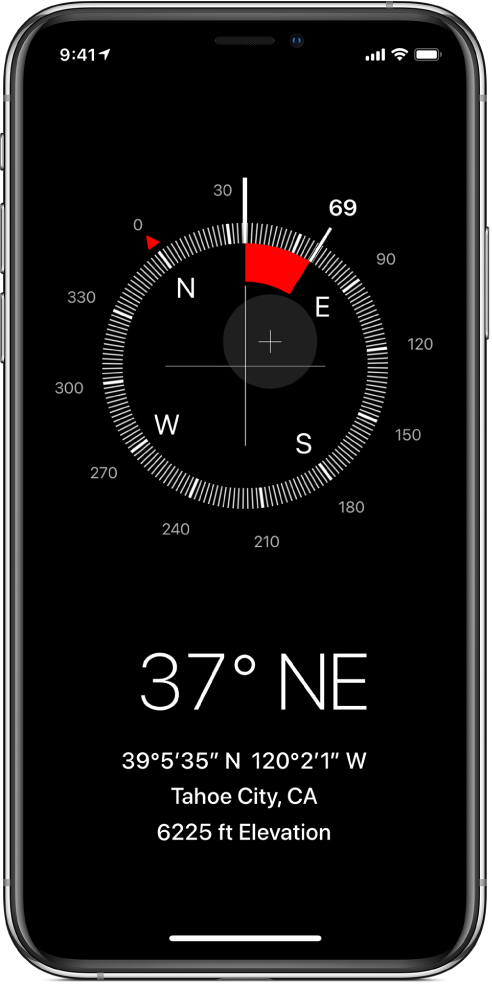
Әрекеттеріңізді, координаталарыңызды және биіктігіңізді көру
Әрекеттеріңіз, координаталарыңыз және биіктік экранның төменгі жағында көрсетіледі.
Нақты әрекеттер үшін айқастарды компастың ортасында туралау үшін iPhone құрылғысын тегіс ұстаңыз.
Ағымдағы бағытыңызды құлыптау үшін компас дискісін түртіңіз.
Курстан тыс кезіңізде қызыл жолақ пайда болады.
Орныңызды Maps қолданбасында ашу үшін экранның төменгі жағындағы координаталарды түртіңіз.
Compass қолданбасына орныңызға қатынауға рұқсат ету
Compass орныңызды көрмесе, Location Services параметрін қосқаныңызды тексеріңіз.
Settings
 > Privacy > Location Services тармағына өтіңіз, одан кейін Location Services параметрін қосыңыз.
> Privacy > Location Services тармағына өтіңіз, одан кейін Location Services параметрін қосыңыз.Compass түймесін түртіңіз, одан кейін While Using the App түймесін түртіңіз.
Қосымша ақпарат алу үшін iPhone құрылғысында орныңызға қатынай алатын қолданбаларды орнату бөлімін қараңыз.
Маңызды: Компастың дәлдігіне магниттік немесе қоршаған орта кедергілері әсер етуі мүмкін; iPhone EarPods құлақаспабындағы магниттер де ауытқу тудыра алады. Сандық компасты тек негізгі шарлау көмегі үшін пайдаланыңыз. Дәл орынды, жақындықты, қашықтықты немесе бағытты анықтау үшін оған сенбеңіз.